Un efect de fond de culoare în flux este o modalitate minunată de a oferi design-urilor tale mișcare și adâncime. Acest efect este perfect pentru postere, grafică de social media sau opere de artă digitale, în care gradientele de culoare fără sudură și tranzițiile fluide sunt în centrul atenției. Cu ajutorul Photoshop, poți obține cu ușurință acest aspect combinând gradientele, măștile și pensulele dinamice. În acest tutorial, îți voi arăta pas cu pas cum să creezi un fond de culoare în flux impresionant. Hai să începem și să dăm design-urilor tale o notă vibrantă!
Pasul 1
Primul lucru pe care trebuie să-l facem este să separăm femeia de fundal, astfel încât să putem adăuga ulterior efectele de culoare între ele.
Acest lucru înseamnă că, în primul rând, trebuie să eliberăm femeia. Acest lucru îl putem face cu Instrumentul de Cale sau cu ajutorul Filtrului Extrahere.
Important: Duplică imaginea înainte, astfel încât femeia să fie ulterior pe propria ei strat.
Nu este necesar să eliberezi părul foarte precis, deoarece vom duplica ulterior femeia eliberată și o vom plasa peste stratul de fundal.
.webp?tutkfid=61056)
Aceasta înseamnă: părul tăiat va străluci prin fundal și pierderea nu se va observa prea mult..webp?tutkfid=61057)
Iată rezultatul final după eliberare:
Pasul 2
După ce am eliberat femeia, trebuie să verificăm dacă se află exact deasupra femeii din stratul de fundal. În mod obișnuit, acesta este cazul dacă nu ați mutat-o accidental.
Acum putem începe să conturăm între stratul de fundal și femeie cu câteva pensule (culoare: Alb).
Pensulele pe care le-am folosit în acest tutorial sunt de pe deviantart.com: http://simen91.deviantart.com/art/Star-and-Light-Effect-Brushes-201395034?q=boost%3Apopular%20effect&qo=100.
Pensulele pot fi încărcate prin Editare>Gestor de Presetări..webp?tutkfid=61059)
Selecția pensulei (Instrumentul de Pensulă [B]) și un click dreapta pe imagine, apoi se va deschide fereastra corespunzătoare..webp?tutkfid=61060)
Plasarea diverselor pensule în culoarea Alb, fiecare pensulă pe un nou strat (în cazul în care va fi revizuit ulterior).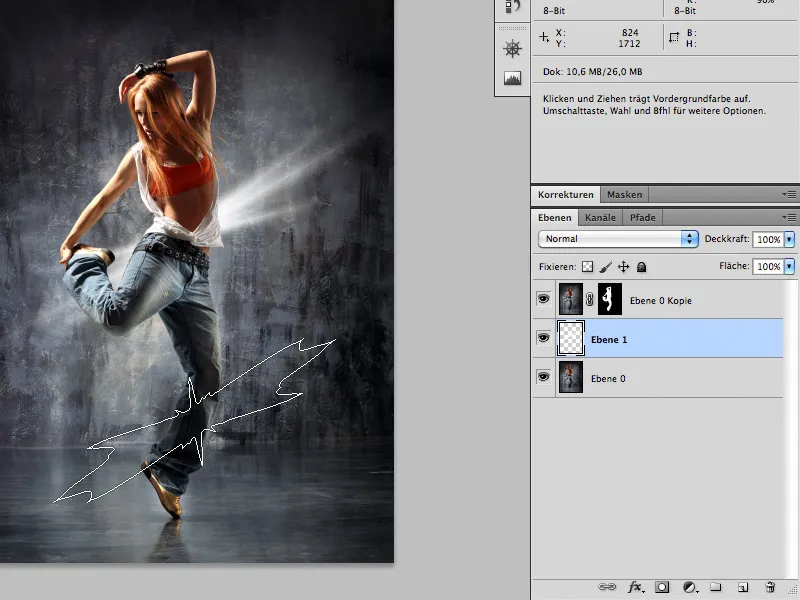
Pasul 3
După ce ați desenat efectiv fundalul (nu exagerați, altfel efectul va părea încărcat), puteți adăuga un nou strat deasupra straturilor cu pensulele voastre.
Pe acest strat, folosiți de asemenea Instrumentul de Pictură și pictați cu culorile dorite peste zonele stratului de pensulă inferior.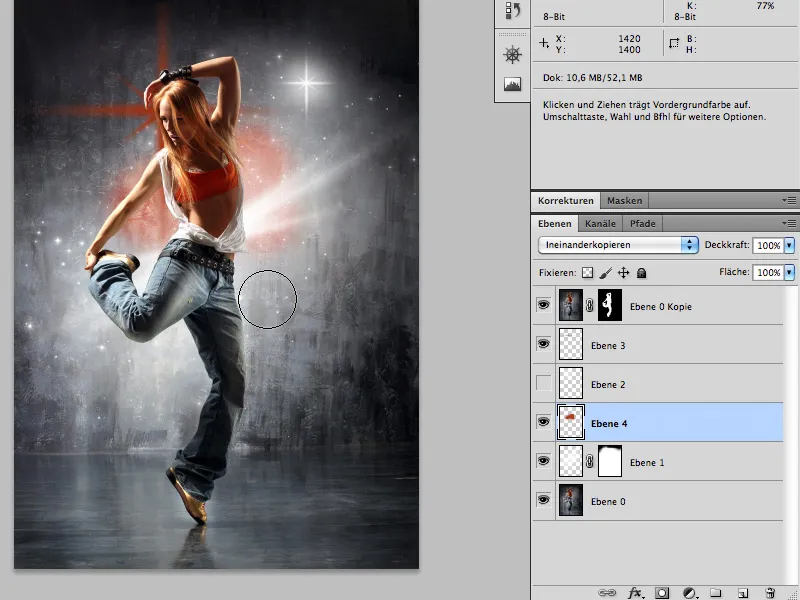
Refacere a culorilor: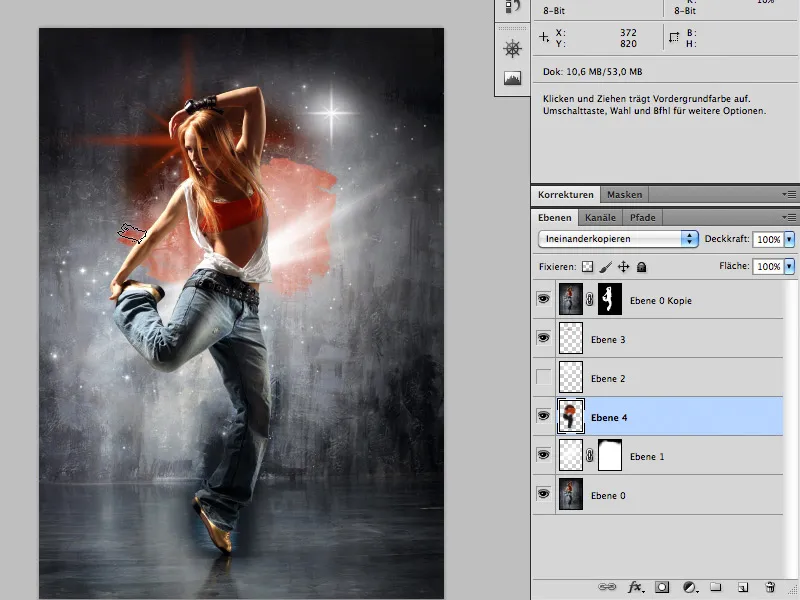
Iată o vedere înainte/după cu pensulele albe și ulterior cu suprapunerea culorilor:
Înainte:
După:
Stratul trebuie setat în modul de strat Înmulțire.
Pasul 4
Restul este în principiu o chestiune de gust, adică: Desenați pensulele și culorile așa cum credeți că este mai armonios. Steaua din spatele femeii a fost plasată direct în culoare și nu mai întâi în alb și apoi acoperită.
Distracție plăcută la construit.
Fișierele de lucru constau în fișierul PSD complet, care a fost creat în timpul tutorialului.


